Все способы:
Создать ссылку на файл в облачном хранилище Яндекс Диск можно по-разному, в том числе и сразу при загрузке данных, а также если на сервере уже хранится тот или иной файл. Кроме того, разработчик предусмотрел и отдельную версию для компьютеров в виде приложения, где тоже есть возможность поделиться данными и папками с другими пользователями.
Читайте также: Как загрузить файл на Яндекс Диск
Способ 1: При загрузке файла в облако
Для начала рассмотрим то, как создать ссылку на файл сразу после его загрузки на Яндекс Диск. Если вы загружаете папку целиком с компьютера, инструкция ниже будет актуальна для нее. При загрузке файлов по отдельности каждому из них можно присвоить ссылку для просмотра и скачивания.
- При размещении данных в облаке через браузер появляется дополнительная панель в нижнем правом углу с прогрессом загрузки. По ее завершении отображается уведомление о том, что файл был успешно загружен, а также есть кнопка «Поделиться», которую и нажмите.
- В следующем окне можно настроить безопасность (для подписчиков пакета «Яндекс 360 Премиум») и поделиться непосредственно ссылкой на файл (или папку). Нажмите на кнопку «Скопировать», чтобы ссылка на файл скопировалась в буфер обмена компьютера.
- Перейдите на тот сайт или в мессенджер, через который нужно передать ссылку. Используя контекстное меню (нажатие правой кнопкой мыши по свободной области в поле для сообщения) и функцию «Вставить», вы разместите ссылку, которую останется отправить.
- Также можно поделиться QR-кодом, при сканировании которого другой пользователь попадет на страницу с файлом облачного хранилища. В окне «Ссылка на файл» нажмите по значку с изображением кода.
- Далее выберите, в каком формате вы скачаете изображение на свой компьютер. Всего доступно несколько форматов (PNG, SVG, EPS и PDF). После выбора нужного варианта произойдет автоматическая загрузка файла с кодом на компьютер.
Теперь вы сможете отправить это изображение другим пользователям, отредактировать его оформление в графическом редакторе или разместить картинку в социальных сетях или на сайте. - В облаке также есть возможность быстрой отправки ссылки через фирменную электронную почту. Для этого кликните по кнопке в виде конверта.
- Откроется дополнительное окно сервиса Яндекс Почта. В поле для ввода сообщения ссылка подставится автоматически – вам останется выбрать получателя и нажать на кнопку отправки.
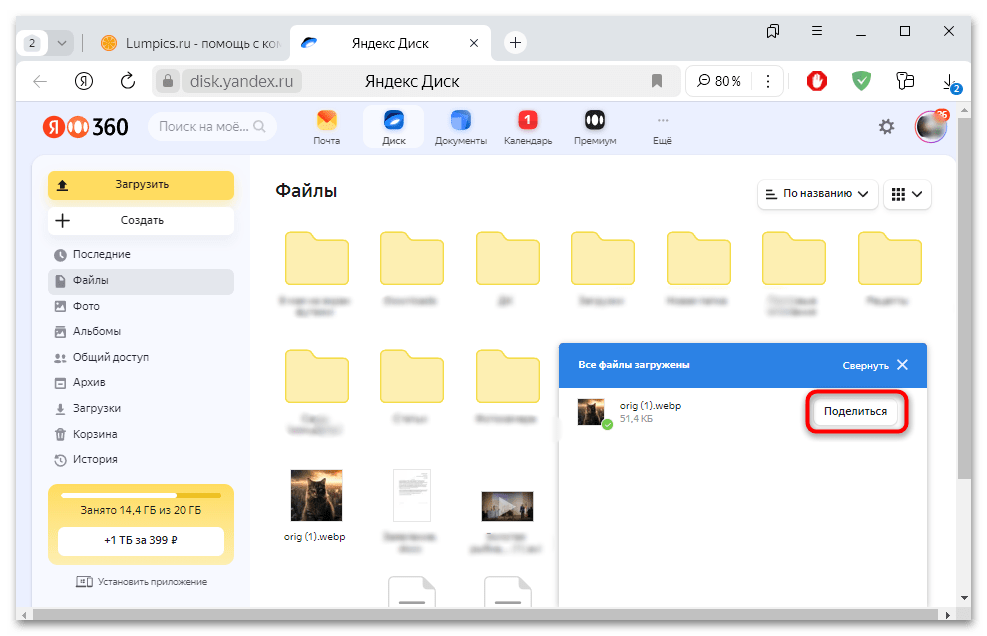
После нажатия на кнопку файл становится доступным для всех, кому вы дадите ссылку на него в Яндекс Диске.
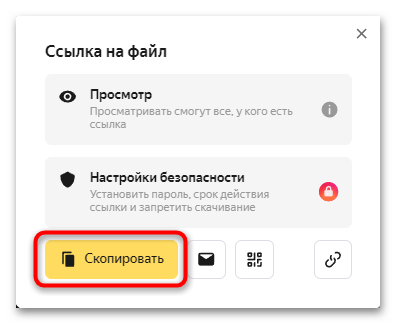
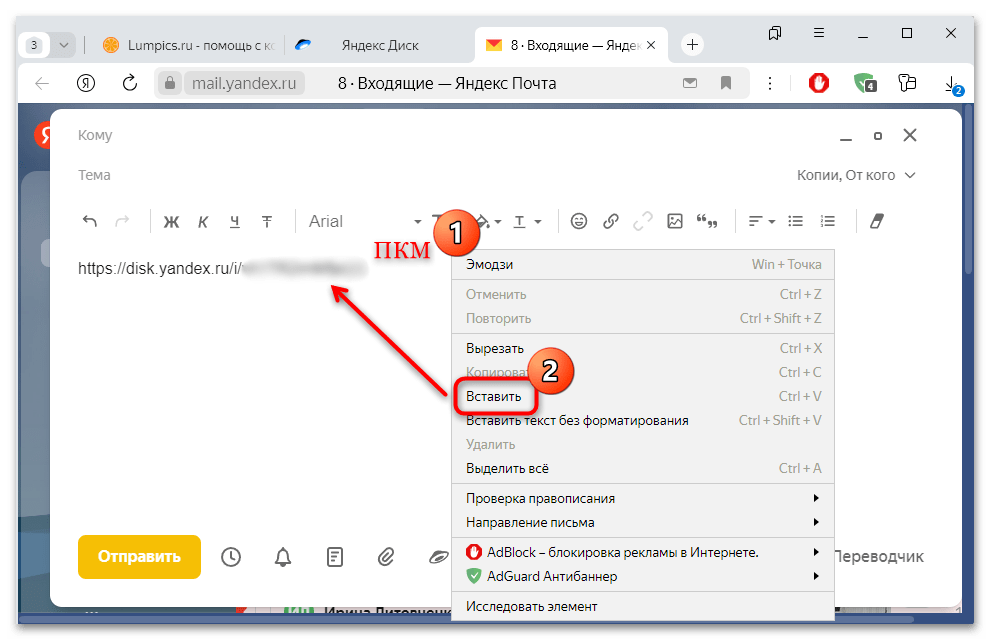
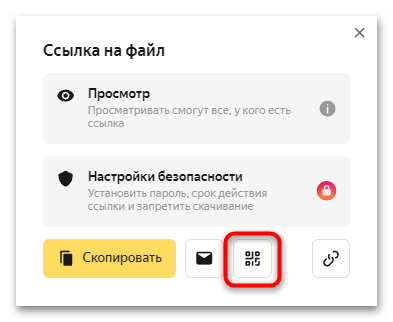
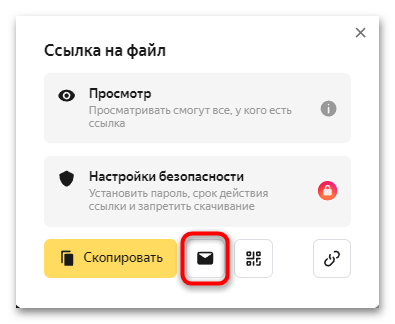
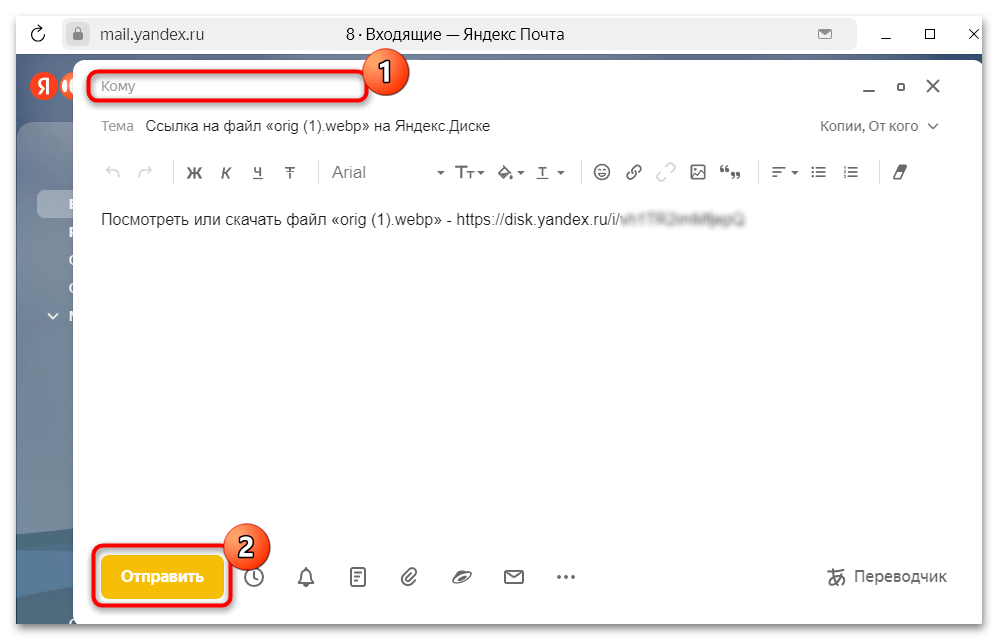
Обратите внимание, что ссылка будет работать для всех людей, у кого она есть. Любой пользователь сможет переслать ее другим и не только просмотреть файл, но и скачать. Если нужно настроить параметры безопасности, тогда потребуется подписка на облако («Яндекс 360 Премиум»). С помощью нее будет доступен ряд дополнительных возможностей, включая установку пароля на файлы, лимита на хранение ссылки и запрет скачивания.
Способ 2: Если файл уже в облаке
Если же файл уже загружен на облачное хранилище, поделиться им также не составит труда. Есть два метода того, как это сделать:
- После выбора файла или папки в главном окне вверху появится дополнительная панель, где есть кнопка «Поделиться». Нажмите на нее, чтобы попасть в окно с параметрами ссылки и действуйте согласно инструкции из Способа 1 (Шаги 2-7).
- Создать линк на файл можно и из контекстного меню: кликните по файлу правой кнопкой мыши и выберите пункт «Поделиться». Далее возвращайтесь к предыдущему способу.
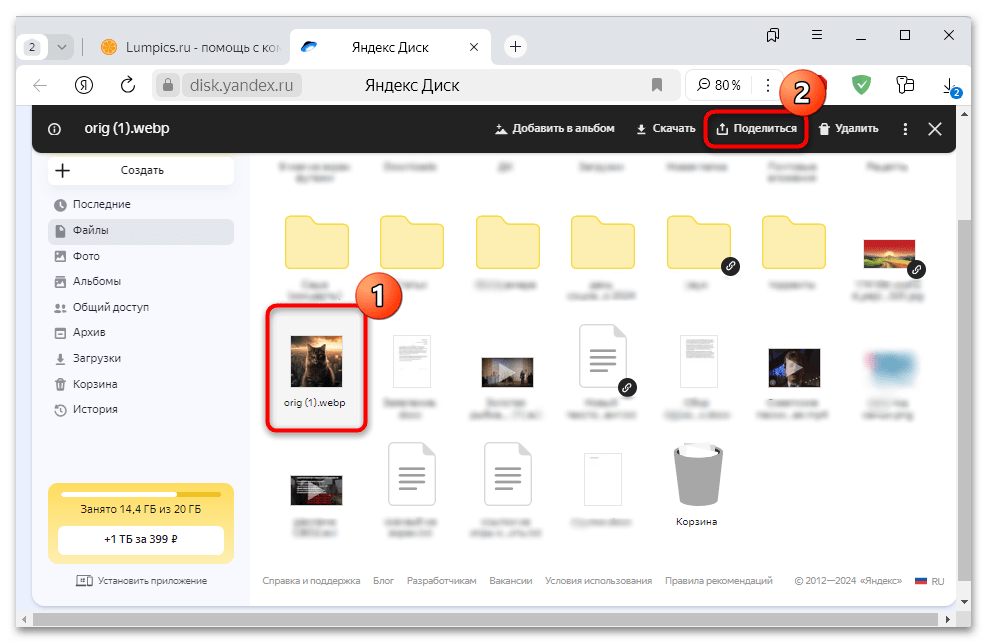
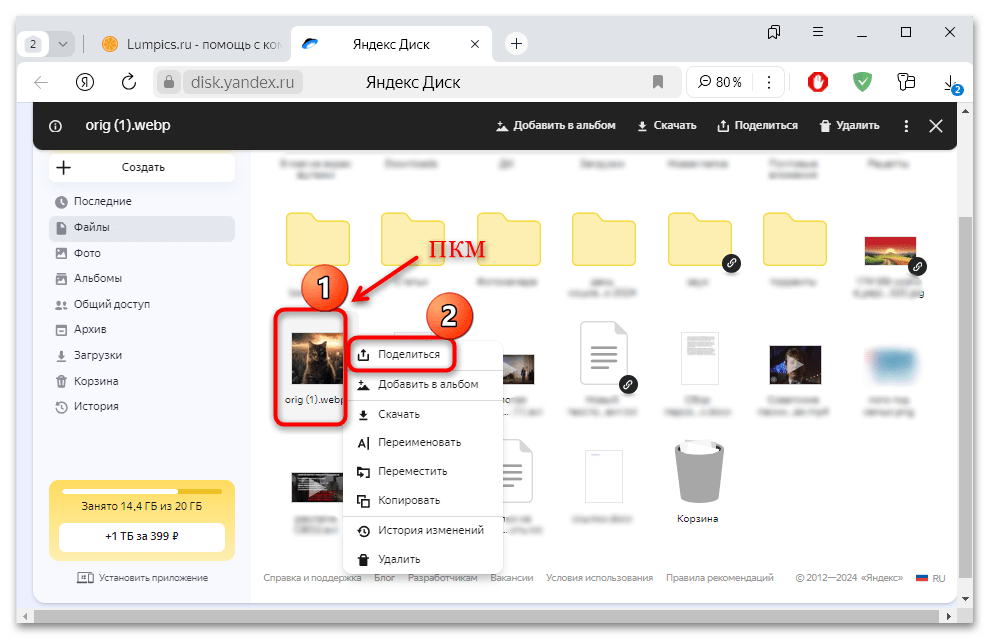
Также стоит упомянуть имеющуюся у Яндекс Диска функцию «Общий доступ», предназначенную для папок, где хранятся файлы. Через нее можно пригласить других пользователей (владельцев не только почтового ящика от Яндекса, но и других аналогичных сервисов), чтобы в дальнейшем совместно работать над данными, которые хранятся в каталоге. Так, все приглашенные пользователи смогут добавлять новые файлы, удалять их, переименовывать, скачивать и просматривать. Открытие общего доступа происходит аналогичным образом: через панель инструментов после выделения папки либо через ее контекстное меню.
Введите электронные адреса пользователей через запятую (либо выберите из уже имеющихся контактов) и пригласите их в папку с общим доступом.
При необходимости можно создать папку для общего доступа:
- Переключитесь на одноименную вкладку, расположенную на панели слева, затем в центральной части окна кликните по кнопке «Создать общую папку».
- Далее есть возможность создать новую папку на Диске.
- Задайте новое имя для каталога и нажмите на кнопку «Создать».
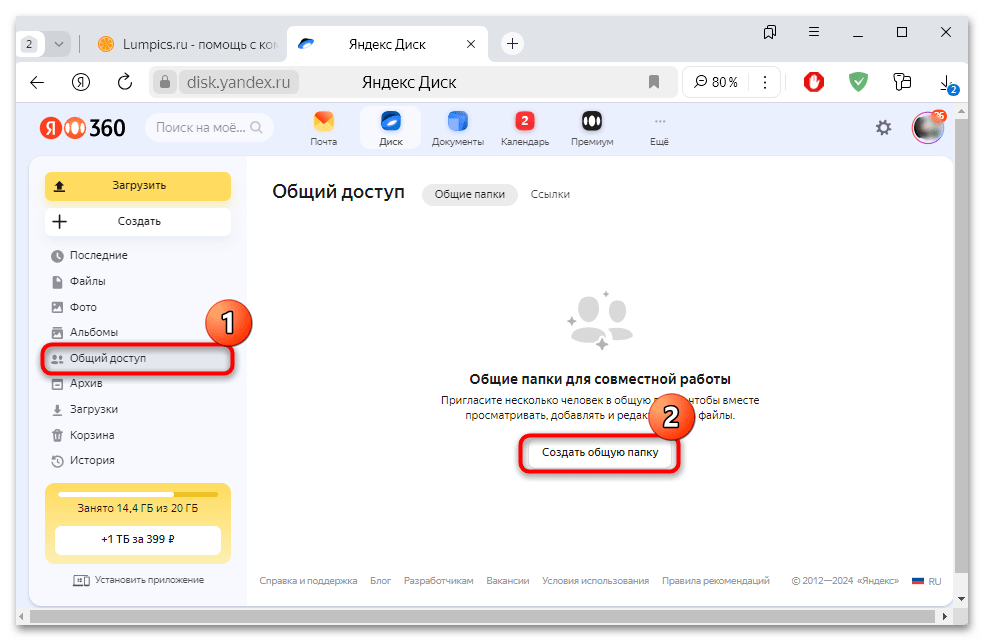
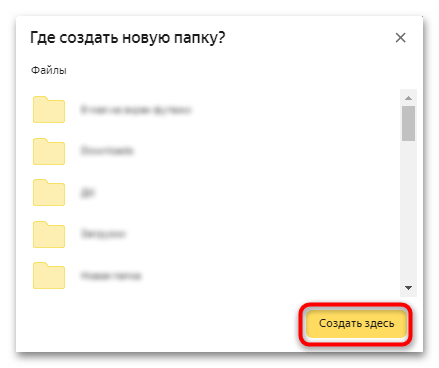
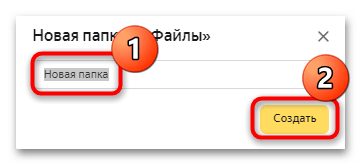
Останется пригласить пользователей, используя их адреса электронной почты.
Способ 3: Программа Яндекс Диск
В десктопной версии облачного хранилища Яндекс Диск также есть возможность создавать ссылки на файлы или папки. Интерфейс программы несколько отличается от оформления веб-версии, но разобраться в нем будет не сложно:
- Выделите файл, которым нужно поделиться, после чего воспользуйтесь одним из трех вариантов создания ссылки. Первый подразумевает использование соответствующей функции на панели инструментов вверху.
- Второй вариант создания ссылки – контекстное меню. Щелкните правой кнопкой мыши по файлу и выберите из списка нужный вариант.
- При необходимости можно использовать меню «Действие». После выделения файлов нажмите на значок вверху в виде шестерни и из появившегося меню выберите «Скопировать ссылку».
- После того как ссылка будет сформирована, на панели уведомлений Windows появится оповещение об этом, где и отобразится сама ссылка. При этом она автоматически попадает в буфер обмена операционной системы. В дальнейшем вы сможете вставить ссылку в сообщение или в любое другое место посредством контекстного меню или сочетания клавиш «Ctrl + V».
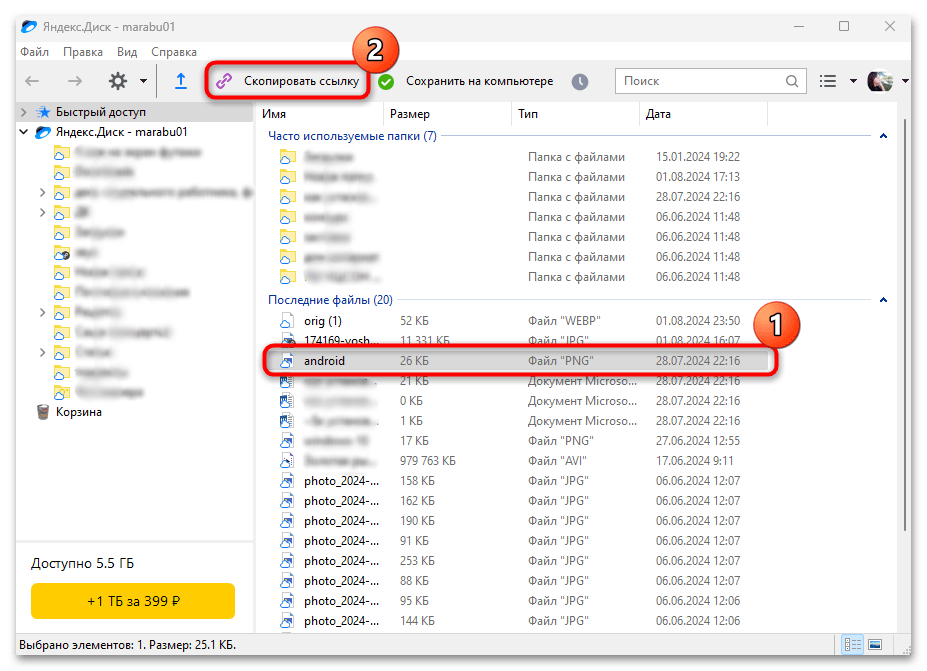
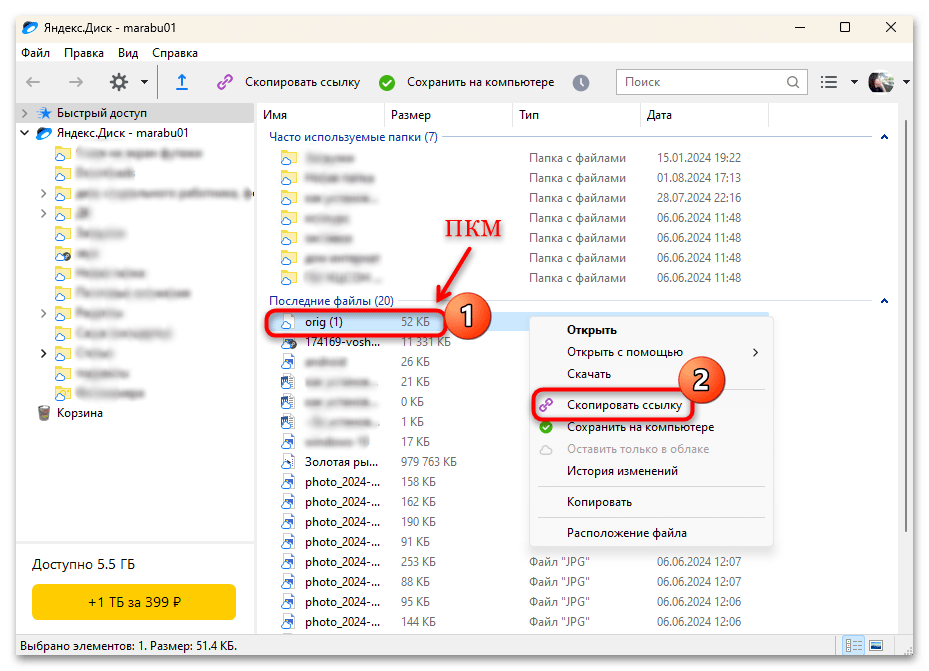
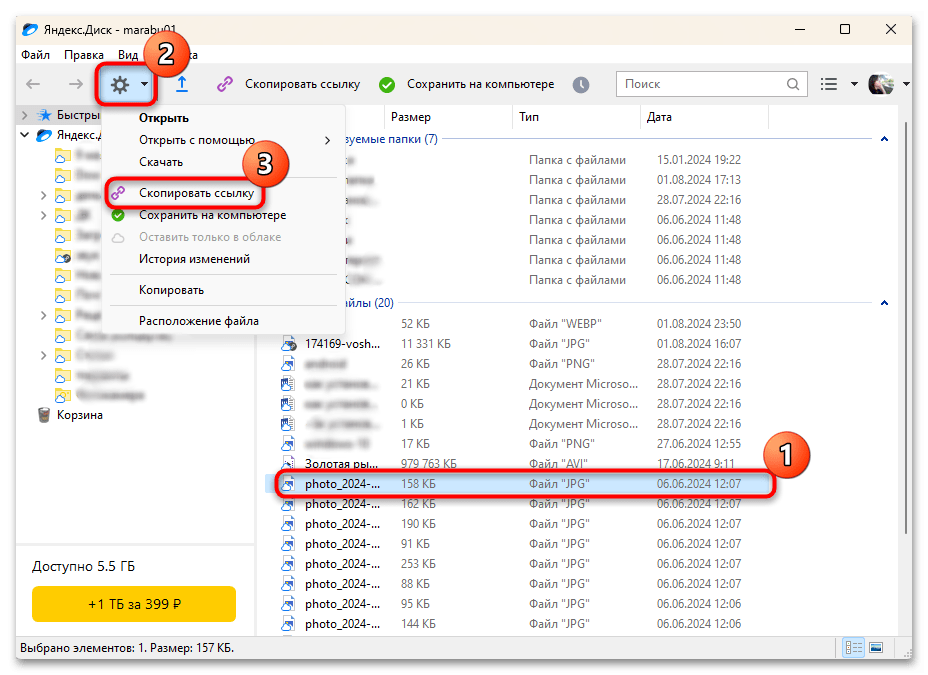
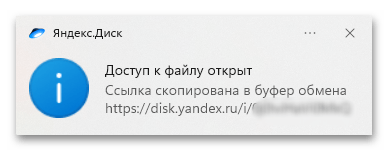
Можете нажать на появившееся системное уведомление левой кнопкой мыши, тем самым открыв страницу с файлом в браузере. Через дополнительное меню (три точки в верхнем правом углу картинки) можно открыть оригинал, просмотреть информацию о файле, а также поделиться ссылкой с другими пользователями одним из доступных методов: через различные почтовые сервисы и приложения.
Кстати, для папок в приложении также можно настроить функцию «Быстрого доступа». Соответствующая кнопка доступна в меню «Файл» и через контекстное меню каталога.
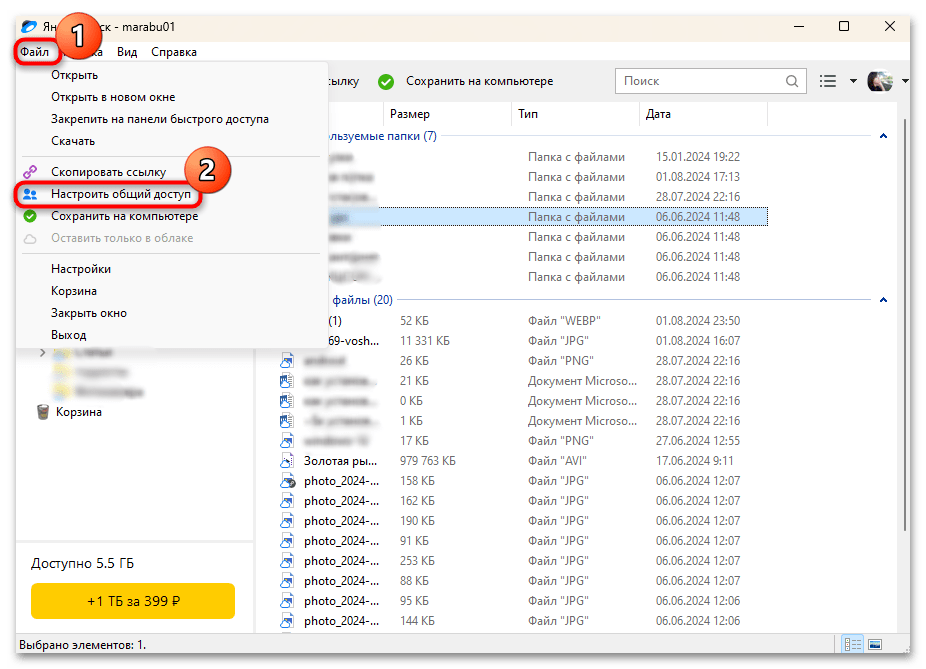
Способ 4: Мобильная версия
В версии Яндекс Диска для мобильных устройств нет возможности создавать ссылку на файл сразу после загрузки – он автоматически разместится в выбранной папке, после чего потребуется его открыть и уже тогда создать для него ссылку.
- Загрузите файл на облако любым способом. Можно выбрать функцию «Поделиться» в «Галерее» или файловом менеджере. Если он уже есть на Диске, сразу переходите к следующему шагу.
- Найдите нужный файл на вкладке «Файлы» и откройте его, тапнув по нему.
- Коснитесь трех точек в верхнем правом углу и из появившегося меню выберите пункт «Поделиться ссылкой».
- После получения ссылки откроется дополнительное системное окно, где можно выбрать, как ее отправить (по почте, в мессенджер или социальную сеть). При необходимости можно попросту скопировать ее в буфер обмена, нажав на соответствующую кнопку.
- Удаляется ссылка аналогичным образом – через меню изображения или видеозаписи, к которой она прикреплена.
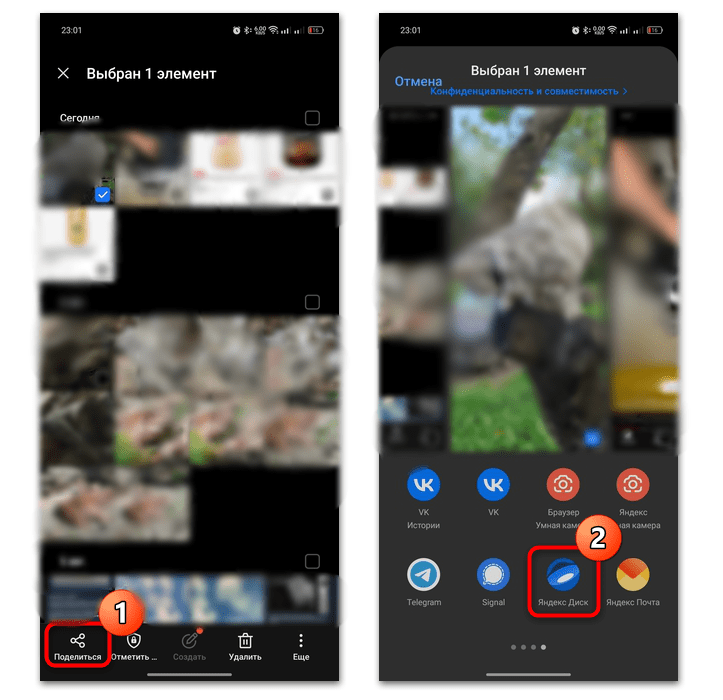
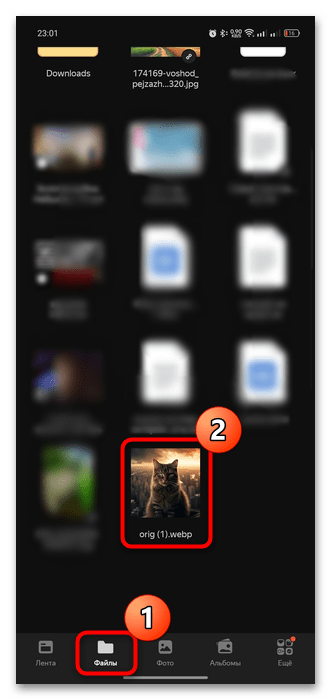
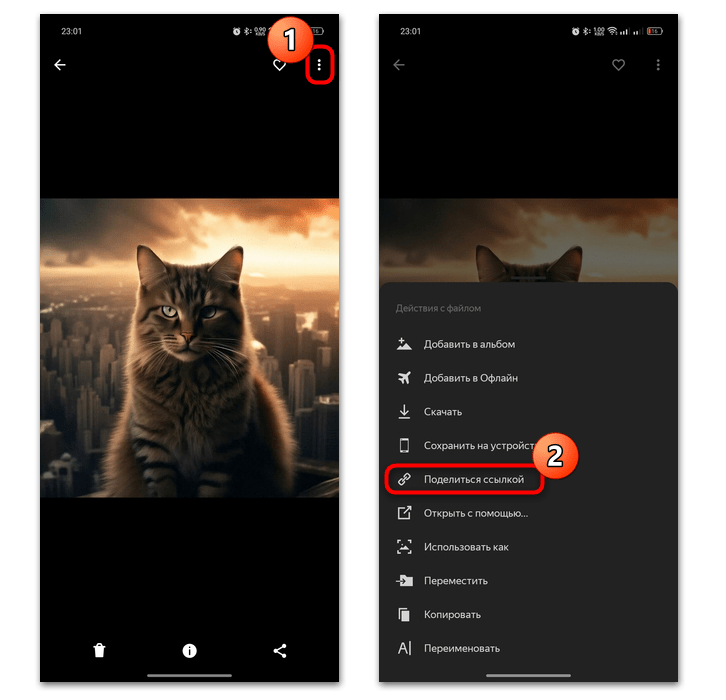
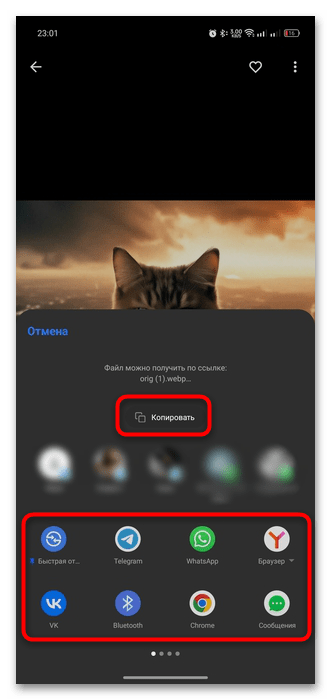
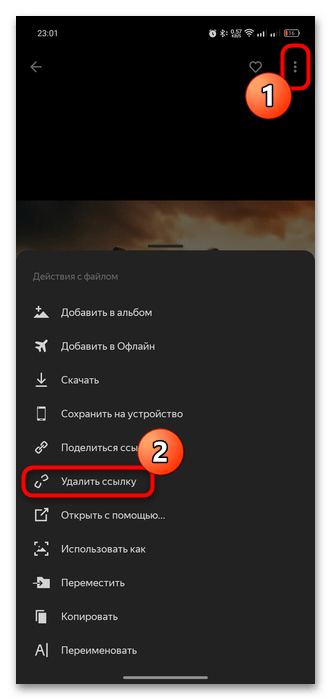
Обратите внимание, что создать ссылку для целой папки в мобильной версии облачного хранилища нет возможности – только для отдельных файлов (причем по одному). Еще некоторыми типами файлов поделиться таким образом не получится – только изображениями и видео. Также в приложении не предусматривается функция «Общий доступ» для совместной работы с файлами.
Просмотр списка файлов, доступных другим пользователям
Просмотреть, у каких файлов есть ссылки для других пользователей, достаточно просто, но эта возможность доступна только в веб-версии сервиса Яндекс Диск.
Во-первых, если файлов на Диске не слишком много, можно попросту пролистать список в любом из разделов хранилища («Последние», «Файлы», «Фото», «Альбомы», «Архив» или «Загрузки»). У тех файлов и папок, для которых открыт доступ, рядом будет отображаться значок в виде звеньев цепи. На эту метку не влияет выбранный вид отображения («Крупная плитка», «Плитка» или «Список»).
Во-вторых, в облачном хранилище есть отдельный раздел со ссылками – переключитесь на вкладку «Общий доступ» слева, затем в центральной части окна выберите фильтр «Ссылки».
Здесь и можно посмотреть, какие файлы доступны другим пользователям. Если нужно заново скопировать ссылку или отправить ее повторно, кликните по значку в виде цепи, после чего вы попадете в окно с настройками (Способ 1, Шаги 2-7).
Удаление ссылки
Когда требуется убрать ссылку, запретив тем самым другим пользователям просмотр и скачивание, достаточно отключить функцию. Убрать ссылку у файла или папки можно как из соответствующего раздела («Общий доступ»), так и из основных разделов хранилища, но только в веб-версии (функциональность десктопного приложения в этом случае несколько ограничена).
- Кликните по значку ссылки, которая отображается рядом с файлом.
- В появившемся окне выберите кнопку в виде разорванной цепи.
- Подтвердите действие.
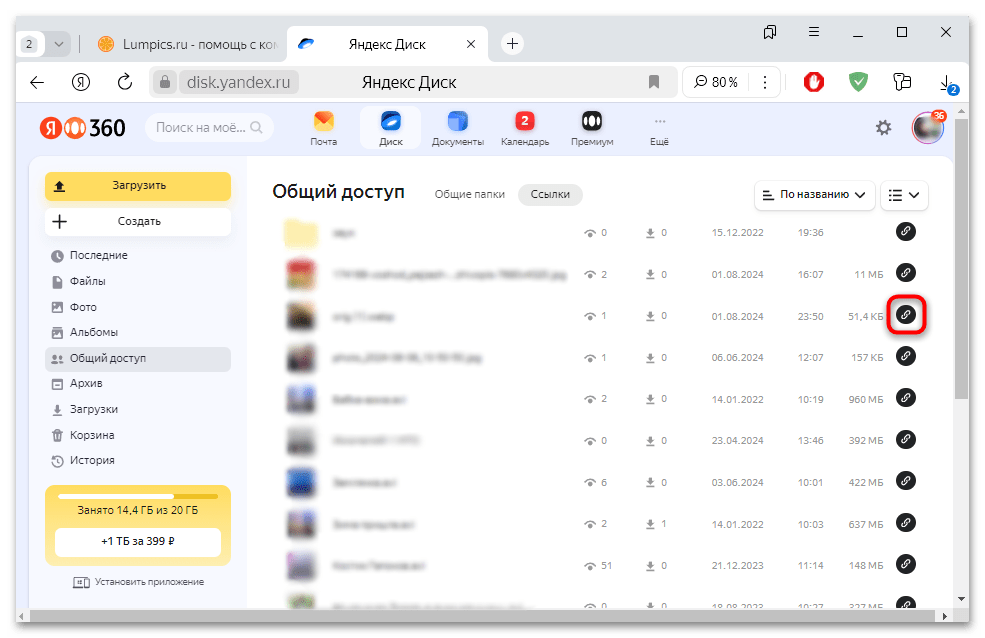
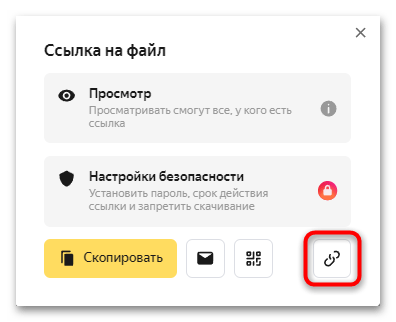
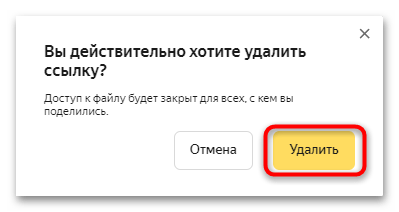
Ссылка на файл будет полностью удалена и станет недействительной, но при этом файл останется на облачном хранилище.
 Наша группа в TelegramПолезные советы и помощь
Наша группа в TelegramПолезные советы и помощь
 lumpics.ru
lumpics.ru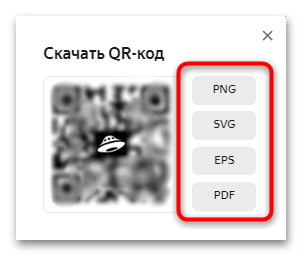
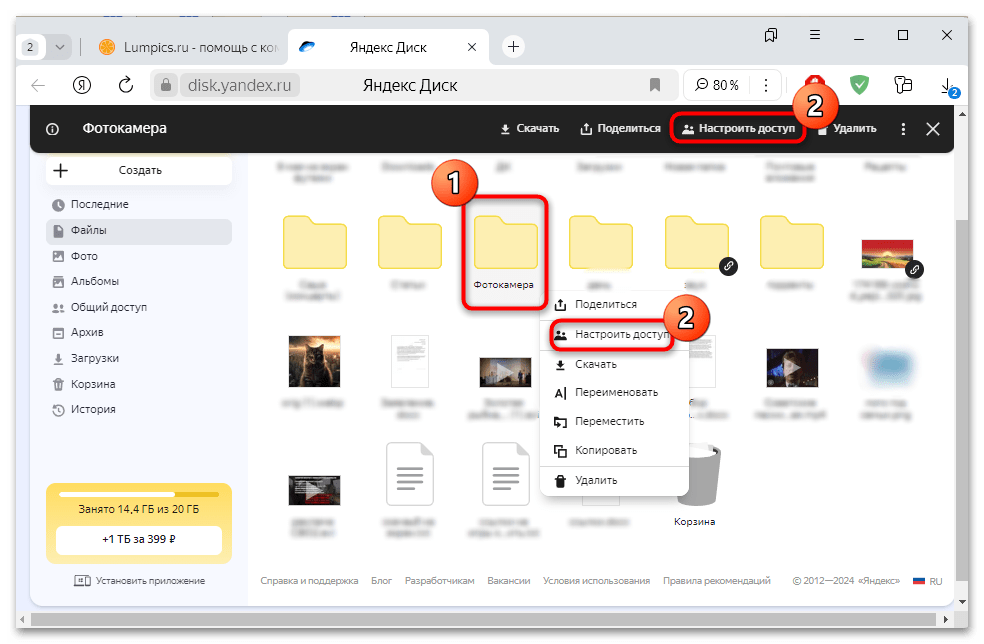
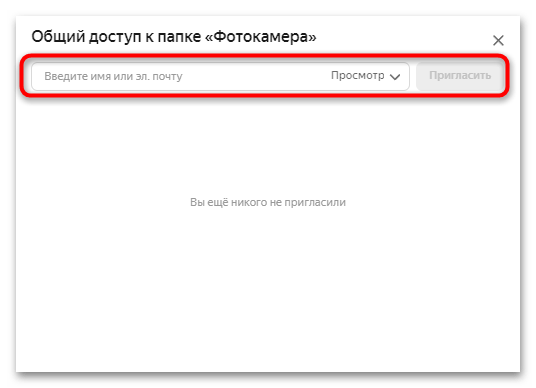
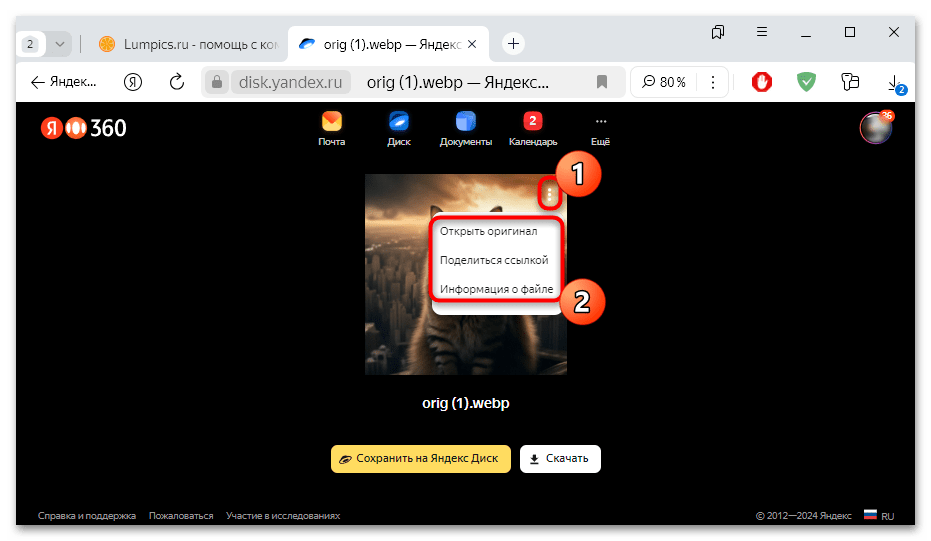
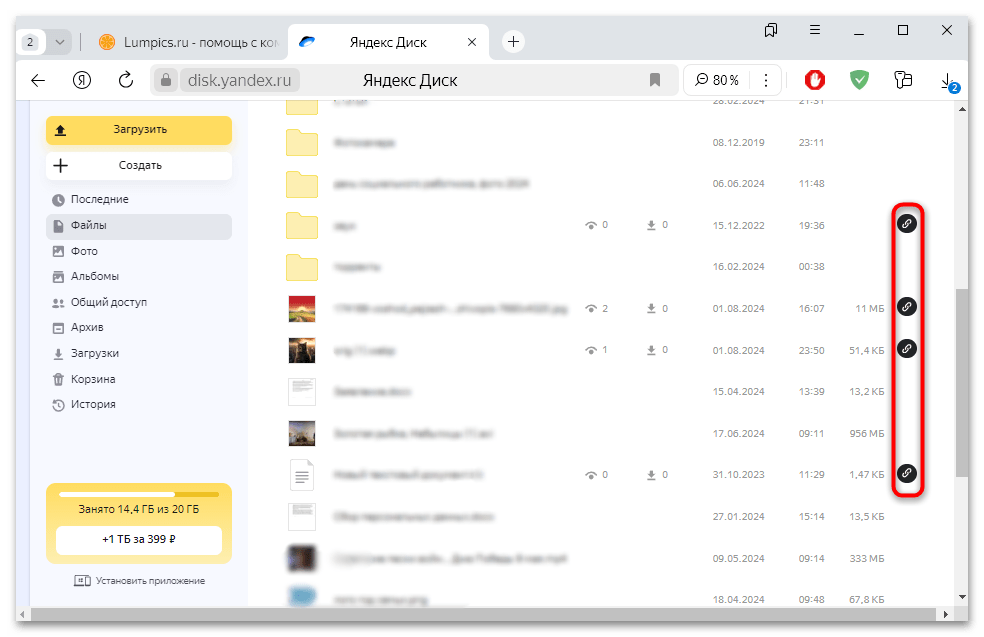
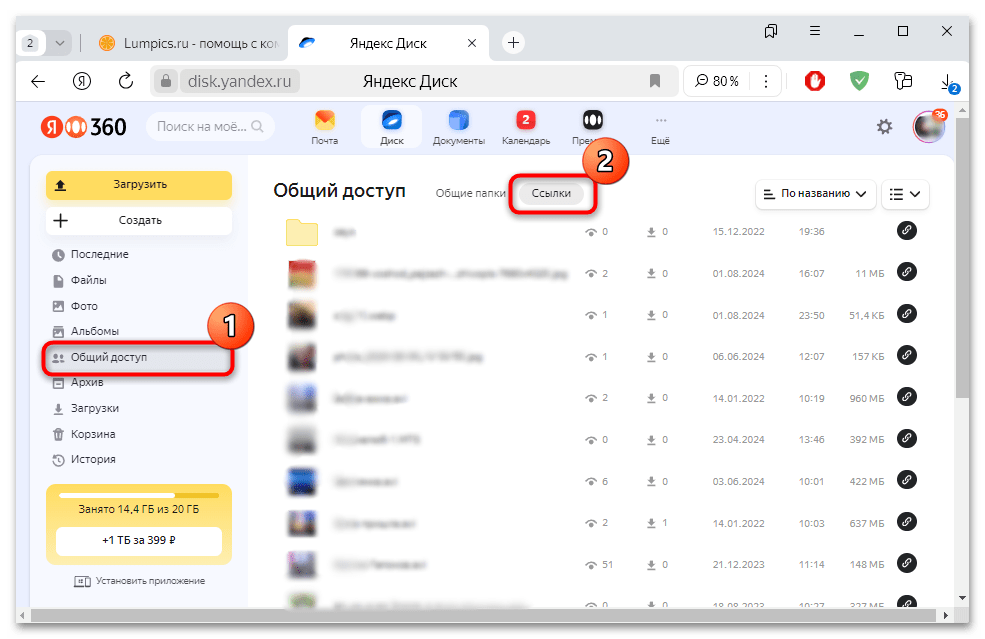

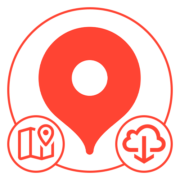

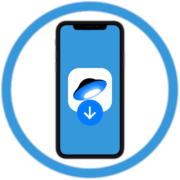
Как, поделившись файлом, его могли посмотреть, но не смогли скачать?
Как, поделившись файлом, его могли посмотреть, но не смогли скачать?
Как, поделившись файлом, его могли посмотреть, но не смогли скачать?
Одноразовые ссылки на файл в яндекс диске возможны?
Добрый день! Подскажите, пожалуйста, как сделать ссылку на папку на яндекс диске, чтобы другие пользователи могли скидывать фото в эту папку?
Добрый день! Подскажите, пожалуйста, как сделать ссылку на папку на яндекс диске, чтобы другие пользователи могли скидывать фото в эту папку?
Оксана, добрый день. Если у папки, на которую Вы создаете ссылку (это описано во втором способе статьи), будет установлен параметр «Общий доступ» (показано на последнем скриншоте со второго способа), пользователи, которым открыт полный доступ к папке (должна быть указана их почта и/или имя), смогут загружать в нее свои файлы. Проверить это можно следующим образом: правый клик по созданной общей папке, выбор пункта «Настроить доступ» — напротив «приглашенных» пользователей должен быть установлен параметр «Полный доступ», и если он не полный, сделайте его таковым. Если Вы еще не давали доступ к папке, то в этом же окне «Настройки доступа» укажите почту пользователя, выберите «Полный доступ» и нажмите «Пригласить».
Здравствуйте! В чем разница между ссылкой на альбом и ссылкой на файл? В каком случае будет легче скачать фото тому, кому отправлена ссылка?
Здравствуйте, если вы дадите ссылку на альбом, пользователь сможет посмотреть все файлы, которые в нем хранятся, выбрать нужный и скачать его. Такой вариант не особо предпочтителен, если требуется дать ссылку на скачивание всего одного фото или вы не хотите, чтобы человеку были видны другие ваши фотографии. Поэтому чтобы поделиться одиночным файлом, лучше давайте ссылку именно на него.
а если много фото — что в файле (папке) что в альбоме — тогда какая разница? Для чего альбомы вообще не понятно, так как в файл так же сохраняешь всё что нужно отдельно…
Тогда разницы вообще нет. Альбом от папки отличает только наличие обложки и возможность дублирования одной и той же фотографии в нескольких альбомах (в папках это сделать сложнее, придется делать несколько копий фото). Плюс удаленные из альбома файлы (или сами альбомы целиком) не удаляют изображения с самого Яндекс.Диска. Грубо говоря, альбом просто позволяет сделать красивую тематическую подборку фото без их физического удаления с диска. Выбор, что использовать, остается за вами.
Благодарю Вас! теперь понятно 🙂
Как получить полный адрес фотки с Яндекс диска?
Ирина, здравствуйте. Откройте это фото для просмотра (двойной клик левой кнопкой мышки), нажмите на кнопку «Поделиться» и выберите пункт «Копировать ссылку» — это и будет ссылка на фотографию, ее адрес.
Спасибо за науку,всё поняла.
Добрый день,
могу ли я получить разом все ссылки на ЯД?
В идеале табличка с колонками название файла и ссылка
Андрей, здравствуйте. Не совсем понятно, что Вы иметее в виду. Ссылки на все доступные для скачивания файлы с чьего-то конкретного Яндекс.Диска (своего или чужого)? Если именно это или нечто подобное, то нет, такая возможность отсутствует, по крайней мере, в автоматизированном виде. Самостоятельно, вручную делать такую табличку Вам (или кому-то) никто не запрещает.
В целом же, проще всего будет открыть доступ по ссылке к корневой папке на диске (или любой выбранной) — тогда можно будет смотреть и скачивать все ее содержимое, если это разрешит владелец.
Нет информации о прямой ссылке на Яндекс.Диске — как дать прямую ссылку на изображение, помещённое в Яндекс.Диск. Нужна для вставки на сайт.
Здравствуйте. Простите за тупой вопрос)). Но меня очень волнует информация. Если я дам ссылку на папку с содержимым- его увидит только тот человек с кем я поделюсь ссылкой?Или вся эта папка после получения ссылки станет видна в общем доступе интернета, а ссылка-это просто более быстрая навигация?! Мне нужно дать доступ человеку к папке на своем ЯД и не хотелось бы чтобы третьи лица стали обладателями этой ирформации вообще без моего ведома и без моей ссылки. Впервые появилась такая необходимость и очень боязно как-то…Заранее благодарю за ответ.
Здравствуйте, просмотреть файлы, с которыми вы делитесь, смогут только те люди, которым вы скидываете ссылку. Поскольку ссылки прямые, эти файлы/папки не будут общедоступными для всего интернета. Однако учтите, что если человек, с которым вы делитесь ссылкой, скинет ее кому-то другому, тот тоже сможет просмотреть вашу папку.
Кроме того, вы всегда можете закрыть доступ для файлов, к которым сгенерировали ссылку. Для этого нажмите правой кнопкой мыши по файлу/папке на Яндекс.Диске и выберите пункт «Удалить ссылку на файл». После этого данные не смогут просмотреть даже те, кому вы ранее скидывали ссылку.
Спасибо.Вы очень любезны.
а если у меня яндекс диск установлен как сетевой диск, тогда как?
Про телефон ничего не сказано
Добрый день. После того как я отправил ссылку для скачивания файла с яндкс диска, сколько эта ссылка будет активна? Можно ли настроить так, что бы ссылка была активна всегда, пока сам файл есть на яндекс диске?
спасибо!
Как сделать ссылку на файл так, чтобы ее нельзя было передать другим лицам?
Д.день.
На ЯД зашел с помощью ТоталКоммандер. Содержимое вижу, но открыть могу только папки с латинскими именами, на русские ругается «АксесЭрор». Как помочь? (галка на опции «показывать ссылки в UTF-8 стоит) Это первый вопрос.
И второе, самое главное: как создать ссьілку на вьігруженньій файл средствами ТОЛЬКО ТоталКоммандер, причем — на КПК c WM5?
Заранее благодарен!
Интересует вопрос — можно ли задать свое имя ссылки на нужный документ на Яндекс диске
К сожалению такие ссылки в виде «yadi.sk/02n3af8dab70» пугают людей
Как скинь ссылку в браузер